WordPressでGoogleAnalyticsトラッキングコードを設定する方法
公開: 2021-08-03
WordPress + Googleよりも強いつながりを想像するのは難しいです。 WordPressベースのウェブサイトを運営している場合は、それをGoogleAnalyticsとペアリングする必要があります。 また、Google Analyticsの機能をサイトに統合する方法はいくつかありますが、今日は主にWordPressでのGoogleAnalyticsトラッキングコードの追加と構成に焦点を当てます。
時々ウェブサイトの所有者は彼らのウェブサイトにできるだけ多くのトラフィックを追い込むことにすべての所有物と時間を費やしますが、彼らの努力の成功を追跡することに失敗します。
しかし、真実は、プロセス全体を追跡し、Web訪問者の行動、サイトにアクセスするためのチャネル、サイトにアクセスするために費やす時間を理解することも、必要に応じて最も重要です。近い将来、安定した結果が得られます。
これは、GoogleAnalyticsがWordPressウェブサイトの所有者にとって真の魔法として登場する場所です。 それはあなたの聴衆があなたのウェブサイトと一般的にそしてその瞬間にどのように相互作用するかを示すたくさんの有用な情報とデータをあなたに提供するでしょう。
以下で説明するように、サイトをGoogleAnalyticsに接続する方法はいくつかあります。 それらの1つは、WordPressでGoogleAnalyticsトラッキングコードを追加して構成することです。 一見すると、この方法はコーディングがほとんど必要ないため、特に初心者にとってはやや難しいように思われるかもしれません。
しかし、私たちの記事を読み続けると、ウェブサイトが使用するテーマに必要なトラッキングコードを直接追加するためのいくつかの手順が見つかります。 私たちを信じてください、あなたのすべての努力は報われるでしょう!
WordPressにGoogleAnalyticsトラッキングコードを追加する
手順1.Googleアカウントを作成します。
当然、Google Analyticsを使い始めるには、Googleアカウントが必要です。 すでにお持ちの場合は、アカウントにログインして次のステップに進んでください。
ステップ2.GoogleAnalyticsにログインします。
次のステップは、上記のリンクをたどってGoogleAnalyticsにサインインすることです。 Gmailアドレスを選択してログインします。
ステップ3.追跡コードを見つける:
Google Analyticsにログインしたら、サイトに手動で追加するトラッキングコードを見つける必要があります。
Google Analytics内の左側のタスクバーにある管理領域に移動します。ここには、3列の管理設定があります。 中央の列(プロパティ列)で「追跡情報」を見つけて、「追跡コード」を選択します。
ステップ4.トラッキングコードをコピーします。
これで、「ウェブサイトの追跡」セクションで、UniversalAnalyticsの追跡コードとともに一意の追跡IDを取得できます。 追跡コードを完全にコピーします。
ステップ5.WP管理ダッシュボードに移動し、WordPressにGoogleAnalyticsトラッキングコードを追加します。
管理領域にログインし、[外観]、[エディター]に移動します。 画面の右側には、テーマフッター(footer.php)、テーマ関数(functions.php)、テーマヘッダー(header.php)などのサイトのファイルが表示されます。 これらの各ファイルのコードは、画面の中央に表示されます。
おそらく、WordPressにGoogle Analyticsの追跡コードを追加して、Webサイトの特定のページではなくWebサイト全体を追跡することをお勧めします。 次に、必要なファイルはheader.phpです。
ファイルを開き、以前にコピーしたコードをタグの後に貼り付けます。 コードが追加されたら、ファイルを更新して保存します。
終了した! これで、WordPressにGoogleAnalyticsトラッキングコードを追加することができました。
ステップ6.Googleトラッキングが機能するのを待ちます。
Googleは、ウェブサイトにあるデータ情報を信頼する前に、24〜48時間待つことをお勧めします。 したがって、サイトの追跡を追跡する前に1〜2日待つ必要があります。
しかし、この時点でできることは、GoogleAnalyticsとWordPressWebサイトの間に目的の接続が確立されているかどうかを確認して、Googleがまもなくサイトの追跡を開始することを確認することです。
Google Analyticsの追跡コードページに戻り、追跡IDの右側にある「ステータスの更新」を見つけます。 「テストトラフィックの送信」をクリックして、接続が設定されているかどうかを確認します。 あなたのサイトは小さなウィンドウで開かれます。
すべて問題がなければ、GoogleAnalyticsアカウントが更新されて1人のアクティブユーザーが表示されます。 このプロセスには最大1分かかる場合があるため、少し待つ必要があります。
ノート。 テーマのファイルを微調整する前に、WordPressWebサイトの子テーマを作成していることを確認してください。 したがって、サイトにGoogle Analyticsトラッキングコードを追加する前に、子テーマがすでに作成されていることを確認してください。

プラグインを使用してWordPressにGoogleAnalyticsトラッキングコードを追加します。
1.ヘッド、フッター、ポストインジェクション:
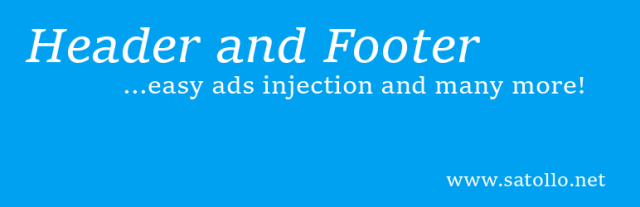
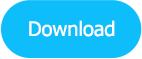
トラッキングコードを手動で追加したくなく、代わりにそれを実行するプラグインを探している場合は、ヘッド、フッター、ポストインジェクションが必要です。
あなたがする必要があるのは、Google Analyticsからコードをコピーし、このプラグインの助けを借りて必要な場所に貼り付けることです。 技術的な部分に関しては、プラグインがそれ自体で仕事をします。 ヘッド、フッター、ポストインジェクションの利点は、追加されたコードを失うことなく、いつでもWPテーマを自由に変更できることです。
2. GoogleAnalyticsのトラッキングコードを挿入します。
GAトラッキングコードをサイトに追加するプロセスを作成するためのもう1つの便利なプラグインは、Insert GoogleAnalyticsのトラッキングコードと呼ばれます。 ユニバーサルアナリティクストラッキングIDをGoogleアナリティクスからコピーして、[設定]、[Googleアナリティクス]、[トラッキングID]に貼り付けるだけです。
設定を保存し、プラグインにコードを挿入させて、WPサイトの訪問者を追跡および分析します。
最も重要なステップから始めましょう。WebサイトのプラットフォームとしてWordPressを選択し、利用可能な多くのWordPressテーマの1つから選択するようにしてください。 無料のテーマとプレミアムテーマのいくつかをチェックして、何が利用できるかをよりよく理解してください。
ウェブサイトの設定を計画しているだけなので、知っておく必要のあることがいくつかあります。Googleアナリティクスを導入すると、ウェブサイトの現在の指標を追跡し、誰がウェブサイトにアクセスしているかを測定できるようになります。彼らの現在の場所を読むことさえできます。
そのため、WordPressでGoogleアナリティクスのトラッキングコードを設定することが不可欠です。 これにより、すべての着信トラフィックを追跡し、トラフィックがどこから来ているかを判断し、それに応じてマーケティング戦略を微調整することができます。
WordPressでGoogleアナリティクスの追跡コードを設定するプロセスはかなり簡単です。 あなたはほんの数分でそれを成し遂げることができるはずです。
もちろん、WordPressでGoogleアナリティクスの追跡コードを構成するのに時間と労力を費やす価値があるかどうか疑問に思うかもしれません。 これを想像してみてください。あなたはマーケティング戦略を立てており、アドワーズキャンペーンを行っており、最終的にトラフィックを獲得しています。
それはすべて良いことですが、実際にどれだけうまくやっているかをどうやって知ることができますか? 着信トラフィックを計算できますか?
それらがどこから来ているのか、またはあなたが実施しているマーケティング戦略の結果として知っていますか? 上記のすべてまたは一部に否定的な回答をした場合は、Googleアナリティクスを導入することで、それ以上のことができることを知っておく必要があります。
いくつかの簡単な手順で同じものをインストールする方法を学ぶために読んでください。
•Googleアカウントを作成する:最初に行う必要があるのは、Googleアカウントを作成することです。 同じものを複数の目的に使用し、メールIDを設定します。これがメインのメールIDになります。
•Googleアナリティクス:Googleアカウントを開いたままにして、Googleアナリティクスにログインします。 ヘッドとして管理エリアにログインすると、「追跡情報」が表示される3つの列が表示されます。
ここで、「トラッキングコード」を選択すると、より多くの選択肢が提供されます。この時点で、必要なWebサイトトラッキングを選択します。 追跡コードを完全にコピーする必要があります。 セクションを強調表示してCntrl + Cを押すだけで、うまくいくはずです。
•WordPress:WordPressアカウントにログインし、管理者に移動してから、外観、エディターに移動します。 これにより、関数とヘッダーとともに、フッターを含むいくつかの項目が右側に表示されます。 これらのコードも表示されます。
ヘッダーコードを含むヘッダーファイルを開き、コピーしたトラッキングコードを追加するだけで、すべて完了です。 更新をクリックして必要なファイルを保存することを忘れないでください。これで、すべてのページを追跡するためのGoogleアナリティクスが正常に追加されました。
Googleアナリティクスを導入すれば、マーケティング戦略を微調整して最適化できるため、競合他社よりも優位に立つことができます。
まとめ:
この記事が、WordPressでGoogleAnalyticsトラッキングコードを追加および構成する方法を理解するのに役立つことを願っています。 これは間違いなくあなたのサイトとその訪問者のより実りある追跡に貢献し、最も人気のあるページ、人々があなたのサイトに費やす時間、ページビューとバウンス率、社会的概要、ベンチマークなどを見ることができます。
